از لیون کامپیوتر قســـــــــــــــــــــــــــــــــــطی خرید کنید![]() فروش اقساطی برای سراسر ایران
فروش اقساطی برای سراسر ایران
اخبار سخت افزار ، نرم افزار ، بازی و دنیای آیتی در مجله لیون کامپیوتر ![]() 🤩
🤩
اموزش اورکلاک 3770k با Asus Maximus V Extreme
-
کاربران آنلاین در این صفحه 0 کاربر
- هیچ کاربر عضوی،در حال مشاهده این صفحه نیست.
-
آخرین مطالب بازارچه
-
فروش باندل giga z270p-d3 + cpu 660 و هارد 2 ترا - Ram Crucial 16GB 4*4 2666 -کارت گرافیک gtx 1060 6gb msi gaming xکیس مستر تک - پاور گرین 480 - ssd 180gb intel - مانیتور استوک بنکیو 24 اینچ مدل bl2405
توسط King Cyrus، در خریدو فروش سیستم کامل و چند قطعه کامپیوتر با هم
- 5 ارسال
- 307 بازدید
-
- 1 ارسال
- 1111 بازدید
-
فروش Samsung Galaxy Watch 7 44mm آکبند
توسط HORMOZAN، در خرید و فروش گوشی موبایل و لوازم جانبی موبایل
- 14 ارسال
- 428 بازدید
-
- 23 ارسال
- 553 بازدید
-
- 4 ارسال
- 123 بازدید
-
- 3 ارسال
- 368 بازدید
-
- 0 ارسال
- 49 بازدید
-
- 1 ارسال
- 63 بازدید
-
خریدار باندل مادربرد با سی پی یو سری Haswell
توسط saha19، در خریدو فروش سیستم کامل و چند قطعه کامپیوتر با هم
- 3 ارسال
- 140 بازدید
-
فروش و مزایده تعدادی 580 -570 - باندل و ...
توسط ABDEMOHAMMAD، در خریدو فروش سیستم کامل و چند قطعه کامپیوتر با هم
- 1 ارسال
- 101 بازدید
-
-
آخرین موضوعات
-
راهنمایی برای خرید خنک کننده cpu AMD Ryzen 9 5900x
توسط eeeeeeehsan، در کیس و پاور و سیستمهای خنک کننده
- 7 ارسال
- 184 بازدید
-
- 0 ارسال
- 86 بازدید
-
- 19 ارسال
- 778 بازدید
-
- 3 ارسال
- 286 بازدید
-
- 4 ارسال
- 510 بازدید
-










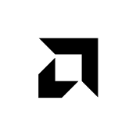


Recommended Posts
به گفتگو بپیوندید
هم اکنون می توانید مطلب خود را ارسال نمایید و بعداً ثبت نام کنید. اگر حساب کاربری دارید، برای ارسال با حساب کاربری خود اکنون وارد شوید .
توجه: مطلب ارسالی شما پس از تایید مدیریت برای همه قابل رویت خواهد بود.